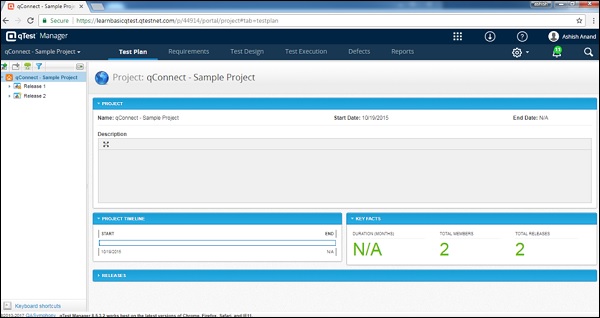qTest - Kế hoạch Kiểm tra & Quản lý Phát hành
Trong chương này, chúng ta sẽ thảo luận về Kế hoạch thử nghiệm là gì và cách quản lý một bản phát hành.
Kế hoạch kiểm tra là gì?
Hãy xem xét các điểm sau để hiểu Kế hoạch Kiểm tra là gì.
qTest hỗ trợ quản lý dự án linh hoạt và nhẹ trong mô-đun Kế hoạch kiểm tra.
Test Plan hỗ trợ mô-đun con Quản lý bản dựng và phát hành.
Phát hành thường được gọi là Sprint trong phương pháp Agile.
Xây dựng được gọi là Sub-Sprint hoặc là Iteration trong Agile
Kế hoạch kiểm tra cho phép người dùng và các bên liên quan quản lý và theo dõi tất cả lịch trình làm việc kiểm tra và phát triển cũng như trạng thái thực tế.
Cùng với những điều này, người dùng có thể thêm các yêu cầu vào phạm vi của Bản phát hành và Bản dựng này.
Nó giúp truy xuất nguồn gốc từ kế hoạch thử nghiệm về các yêu cầu, khuyết tật, v.v.
Tạo bản phát hành mới
A releaselà một kế hoạch con của Kế hoạch kiểm tra. Tất cả các bản phát hành kết hợp với các mục tiêu hoàn chỉnh của Kế hoạch thử nghiệm. Cấu trúc phát hành được đồng bộ hóa từ Kế hoạch kiểm tra đến Thực thi kiểm tra.
Để tạo Bản phát hành, bạn phải có quyền Tạo Bản phát hành.
Sau đây là các bước để tạo Bản phát hành.
Step 1- Để tạo Bản phát hành mới, có hai tùy chọn. Nhấp chuột phải vào đâu đó trên bảng điều khiển bên trái và chọn Mới → Bản phát hành mới.
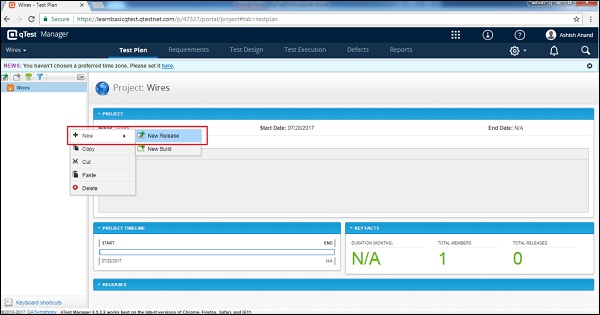
Step 2 - Nhấp vào New Release hình ảnh ở bên trái của bảng điều khiển như được hiển thị trong ảnh chụp màn hình sau.
Step 3 - Nhấp vào bất kỳ một trong các tùy chọn tạo biểu mẫu Tạo bản phát hành như được hiển thị trong ảnh chụp màn hình sau.

Step 4 - Nhập các trường sau vào biểu mẫu -
- Tên bản phát hành
- Status
- Ngày bắt đầu
- Ngày cuối
- Description
- Ghi chú phát hành
- Resources
- Tệp đính kèm nếu có
Note- Đảm bảo Ngày bắt đầu và Ngày kết thúc phải nằm trong Dòng thời gian dự án. Ngày phải đồng bộ với Thực hiện kiểm tra.
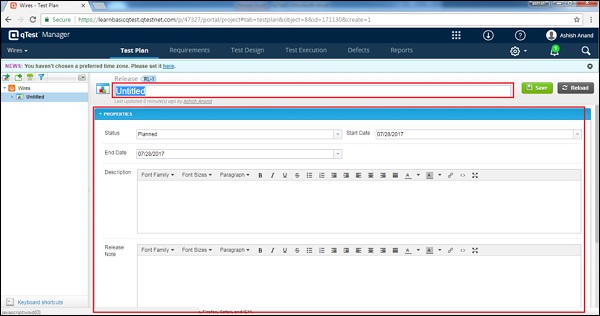
Step 5 - Sau khi nhập tất cả các chi tiết, hãy nhấp vào Save nút hiện ở góc trên cùng bên phải của màn hình.
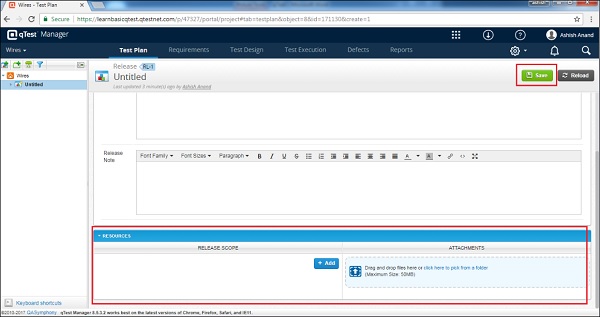
Sau khi nhấp vào Lưu, bạn sẽ nhận được một thông báo cho biết rằng tất cả các thay đổi đã được lưu thành công. Tên phát hành xuất hiện trên bảng điều khiển bên trái bên dưới tên của dự án như được hiển thị trong ảnh chụp màn hình sau.
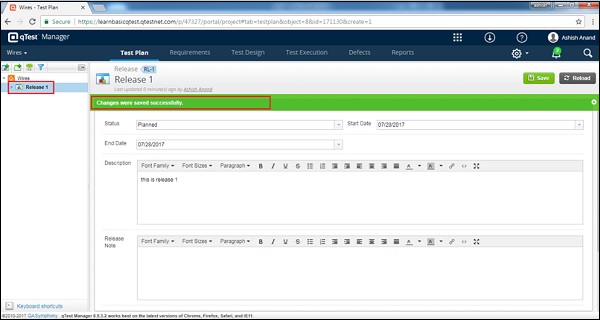
Chỉnh sửa bản phát hành
Bây giờ chúng ta hãy thảo luận về cách chỉnh sửa một bản phát hành. Để chỉnh sửa bản phát hành, bạn phải có Quyền chỉnh sửa bản phát hành.
Sau đây là các bước để chỉnh sửa một bản phát hành.
Step 1 - Chọn một Release to Edit và nhấp đúp để khám phá thêm.
Step 2 - Chỉnh sửa Tên bản phát hành, Thuộc tính, Trạng thái, Ngày bắt đầu, Ngày kết thúc, Mô tả, Ghi chú phát hành hoặc bất kỳ trường nào khác như được hiển thị trong ảnh chụp màn hình sau.
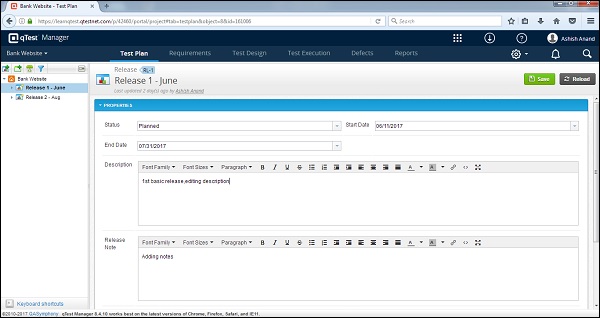
Step 3 - Bấm Save để kết thúc chỉnh sửa.
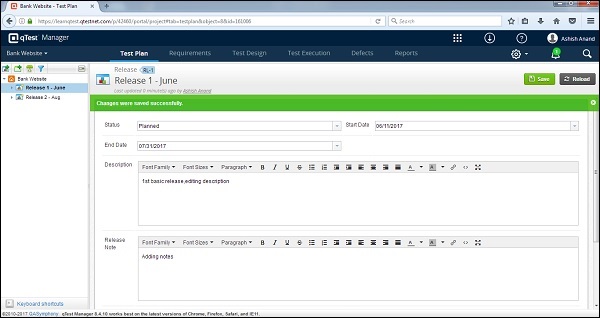
Di chuyển / Sao chép Bản phát hành
Bây giờ chúng ta sẽ hiểu cách di chuyển hoặc sao chép một bản phát hành. Để Di chuyển / Sao chép một bản phát hành, người dùng phải có Sở thích Tạo / Chỉnh sửa. Chức năng này cho phép tạo bản sao của Bản phát hành hoặc sắp xếp lại cấu trúc bản phát hành.
Làm theo các bước sau để di chuyển / sao chép một bản phát hành.
Step 1 - Để sao chép một hoặc nhiều bản phát hành, hãy chọn các bản phát hành và nhấp chuột phải vào các bản phát hành đã chọn.
Step 2 - Bấm Copy như thể hiện trong ảnh chụp màn hình sau đây.
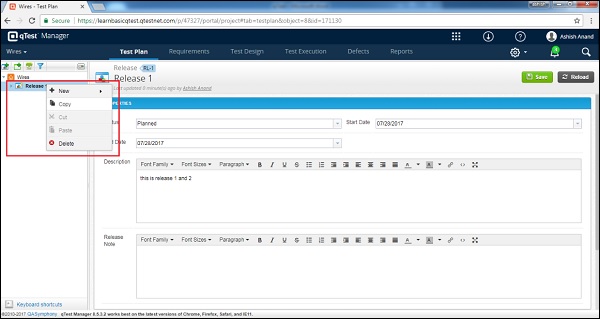
Step 3 - Bây giờ, nhấp chuột phải vào bất kỳ đâu trên cây kế hoạch thử nghiệm và chọn Paste để sao chép các bản phát hành như được hiển thị trong ảnh chụp màn hình sau.
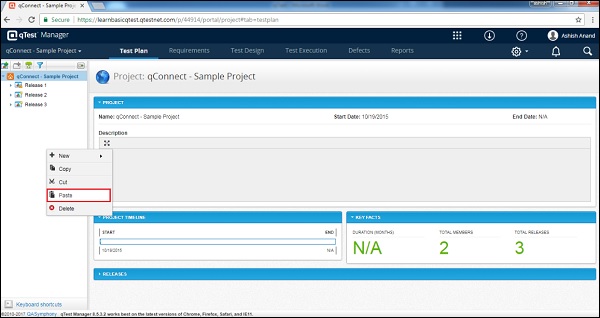
Bản phát hành đã đóng cũng có thể được sao chép. Nó chỉ sao chép các thuộc tính chứ không sao chép phạm vi và phần đính kèm.
Bản phát hành chỉ có thể được di chuyển trong cấu trúc Kế hoạch kiểm tra không có trong Thực thi kiểm tra.
Xóa bản phát hành
Bây giờ chúng ta hãy hiểu cách xóa bản phát hành. Để xóa bản phát hành, bạn phải có Quyền xóa bản phát hành.
Làm theo các bước sau để xóa bản phát hành.
Step 1 - Chọn một hoặc nhiều dự án để xóa.
Step 2 - Nhấp chuột phải vào Bản phát hành đã chọn và nhấp vào Delete như thể hiện trong ảnh chụp màn hình sau đây.
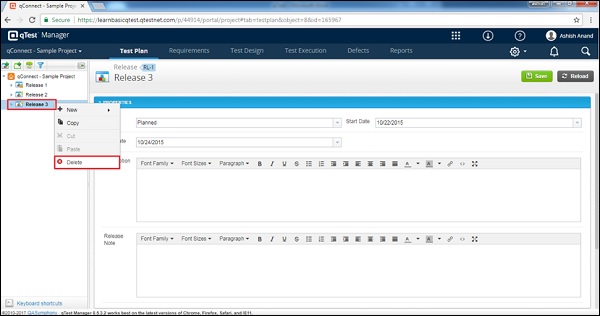
Step 3- Xuất hiện hộp thoại yêu cầu xác nhận xóa. Nhấp chuộtYES như thể hiện trong ảnh chụp màn hình sau đây.
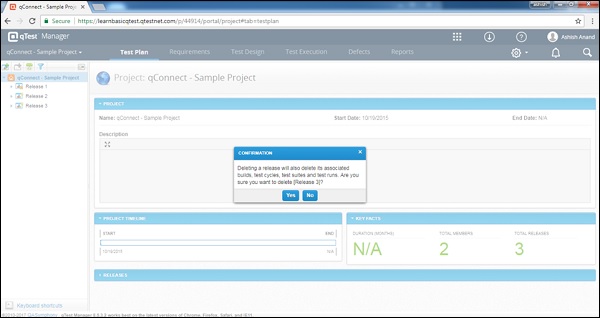
Step 4 - Trang sẽ được làm mới và bản phát hành sẽ bị xóa khỏi bảng Kế hoạch kiểm tra.